Jak najít identifikátor zabezpečení uživatele (SID) ve Windows
Co vědět
- v Příkazový řádek, typ wmic useraccount get name, sid a stiskněte Vstupte.
- Můžete také určit SID uživatele pohledem na ProfileImagePath hodnoty v každém S-1-5-21 prefixovém SID uvedeném pod:
- HKEY_LOCAL_MACHINE\SOFTWARE\Microsoft\Windows NT\CurrentVersion\ProfileList
Běžným důvodem, proč byste mohli chtít najít identifikátor zabezpečení (SID) pro uživatelský účet v systému Windows, je určit, který klíč pod HKEY_USERS v Registr Windows hledat data registru specifická pro uživatele. Přiřazování SID k uživatelským jménům je s wmic snadné příkaz– k dispozici od Příkazový řádek ve většině verzí Windows.
Jak najít SID uživatele pomocí WMIC
Chcete-li zobrazit tabulku uživatelských jmen a jejich odpovídajících SID, postupujte podle těchto jednoduchých kroků. Najít SID uživatele ve Windows pomocí WMIC bude pravděpodobně trvat jen minutu, možná méně:
Vidět Jak najít SID uživatele v registru dále na stránce naleznete pokyny k přiřazování uživatelského jména k identifikátoru SID prostřednictvím informací v registru systému Windows, což je alternativní metoda k použití WMIC. Příkaz wmic dříve neexistoval
-
Otevřete příkazový řádek.
v Windows 10 a Windows 8, pokud používáte klávesnici a myš, nejrychlejší způsob je přes Power User Menu, přístupný s WIN+X zkratka.
Pokud tam nevidíte Příkazový řádek, napište cmd do vyhledávacího pole v nabídce Start a vyberte Příkazový řádek Když to uvidíš.
Nemusíš otevřete zvýšený příkazový řádek aby to fungovalo. Některé příkazy Windows to vyžadují, ale v níže uvedeném příkladu příkazu WMIC můžete otevřít běžný příkazový řádek, který není určen pro správu.
-
Zadejte následující příkaz do příkazového řádku přesně tak, jak je zde zobrazen, včetně mezer nebo jejich nedostatku:
wmic useraccount get name, sid.
...a poté stiskněte Vstupte.
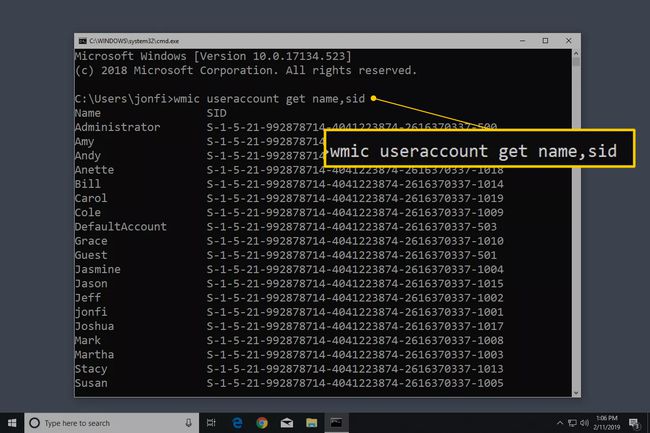
Pokud znáte uživatelské jméno a chtěli byste získat pouze SID tohoto uživatele, zadejte tento příkaz, ale nahraďte jej UŽIVATEL s uživatelským jménem (nechte uvozovky):
wmic useraccount, kde name="USER" get sid.

Pokud se zobrazí chyba, že příkaz wmic není rozpoznán, změňte pracovní adresář na C:\Windows\System32\wbem\ a zkusit znovu. Můžete to udělat pomocí CD (změnit adresář) příkaz.
Měli byste vidět tabulku zobrazenou v příkazovém řádku. Toto je seznam všech uživatelských účtů v systému Windows, seřazených podle uživatelského jména, za kterým následuje odpovídající SID účtu.
Nyní, když jste si jisti, že konkrétní uživatelské jméno odpovídá konkrétnímu SID, můžete provést jakékoli potřebné změny v registru nebo udělat cokoliv jiného, pro co jste tyto informace potřebovali.
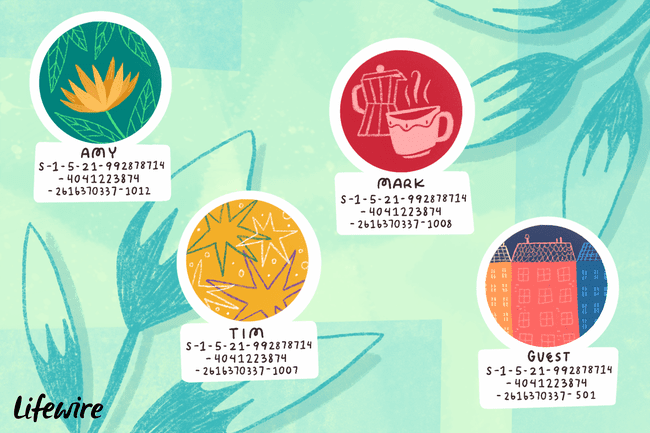
Vyhledání uživatelského jména pomocí SID
Pokud máte případ, kdy potřebujete najít uživatelské jméno, ale jediné, co máte, je zabezpečení identifikátor, můžete příkaz takto "obrátit" (stačí nahradit toto SID jedním in otázka):
wmic uživatelský účet, kde sid="S-1-5-21-992878714-4041223874-2616370337-1001" získat jméno.
...a získat výsledek takto:
název
jonfi.

Jak najít SID uživatele v registru
Můžete také určit SID uživatele pohledem na ProfileImagePathhodnoty v každém S-1-5-21 prefixovém SID uvedeném pod tímto klíčem:
HKEY_LOCAL_MACHINE\SOFTWARE\Microsoft\Windows NT\CurrentVersion\ProfileList.

The ProfileImagePath hodnota v každém klíči registru s názvem SID uvádí adresář profilu, který obsahuje uživatelské jméno.
Například, ProfileImagePath hodnota pod S-1-5-21-992878714-4041223874-2616370337-1001 klíč na počítači, který vidíte výše, je C:\Users\jonfi, takže víme, že SID pro uživatele "jonfi" je "S-1-5-21-992878714-4041223874-2616370337-1001".
Tato metoda přiřazování uživatelů k SID zobrazí pouze ty uživatele, kteří jsou přihlášeni nebo se přihlásili a přepnuli uživatele. Chcete-li nadále používat metodu registru pro určování SID jiných uživatelů, budete se muset přihlásit jako každý uživatel v systému a zopakovat tyto kroky. To je velká nevýhoda; za předpokladu, že to dokážete, je pro vás mnohem lepší použít metodu příkazu wmic výše.
